Использование Карт Google на полную мощность
ализировать пространственные отношения между центральной точкой и ее окружением. У этого есть много применений: например, компания может использовать карты радиуса для таргетинга на демографические данные в пределах определенного расстояния от магазина или предприятия. Если вам интересно, как нарисовать радиус на Картах Google, читайте дальше.Полезно знать : узнайте, как безопасно управлять Spotify из Google Maps .
Отрисовка радиуса на Картах Google с помощью Google My Maps
К сожалению, в Картах Google нет встроенной функции, позволяющей рисовать радиус. Измерить можно только расстояние между двумя точками, но иногда больше подходит радиус. Если вам действительно нужно использовать этот вариант, он потребует обходного пути с помощью Google My Maps: службы, к которой вы можете получить досту
Contents
Отрисовка радиуса на Картах Google с помощью Google My Maps
Обратите внимание, что вы можете использовать следующий метод для создания круга радиуса с помощью Google My Maps на ПК. Вы не сможете получить доступ к Моим картам Google из самого приложения Google Maps на своем мобильном телефоне, но вы можете получить доступ к Моим картам через мобильный браузер. Затем выполните те же действия.
Откройте Карты Google в браузере ПК и нажмите Сохранено. Перейдите на вкладку Карты и нажмите Открыть мои карты.
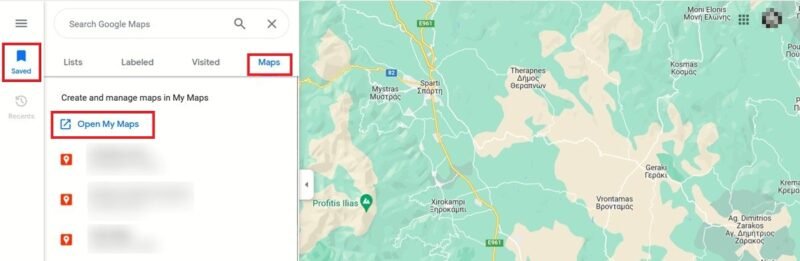
Нажмите кнопку Создать новую карту вверху. Увеличьте карту и найдите нужную точку центра вашего радиуса. Если он уже отмечен в приложении, нажмите на него и выберите Добавить на карту.
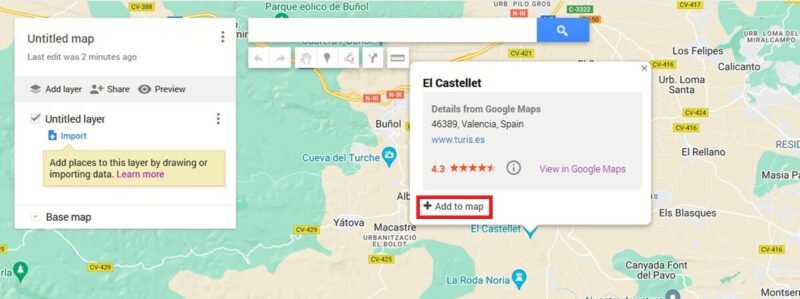
При этом обратите внимание на координаты, которые появляются внизу.
Если вам нужно выбрать собственное местоположение в качестве центральной точки радиуса, сначала добавьте булавку. Нажмите кнопку Маркер вверху. Назовите его, добавьте некоторые детали (необязательно), затем нажмите ОК, чтобы отобразить координаты местоположения.
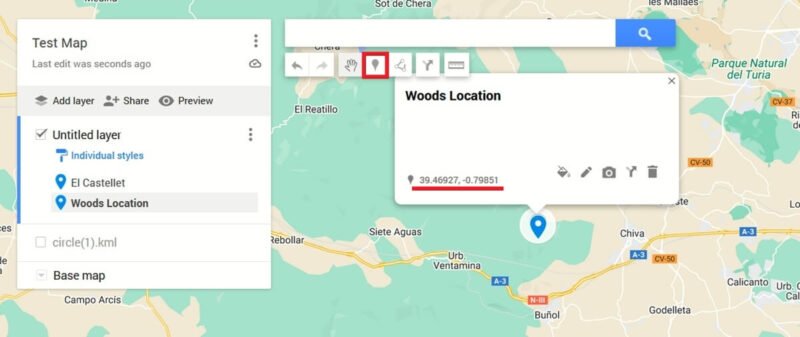
Откройте новую вкладку браузера и перейдите к инструменту Генератор кругов KLM4Earth . Мы используем этот инструмент для создания файла KML (язык разметки Keyhole), вводя координаты, показанные ранее.
Скопируйте широту и долготу из Google Мои карты и вставьте их в KLM Circle Generator. Задайте Радиус круга и Цвет круга, затем нажмите кнопку Создать круг, чтобы создать радиус.
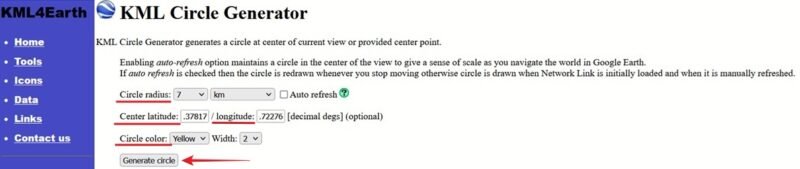
Файл KLM будет загружен на ваш компьютер.
Вернитесь в Google Мои карты и нажмите Добавить слой ->Импортировать. Загрузите файл KLM, который был загружен на ваш компьютер.
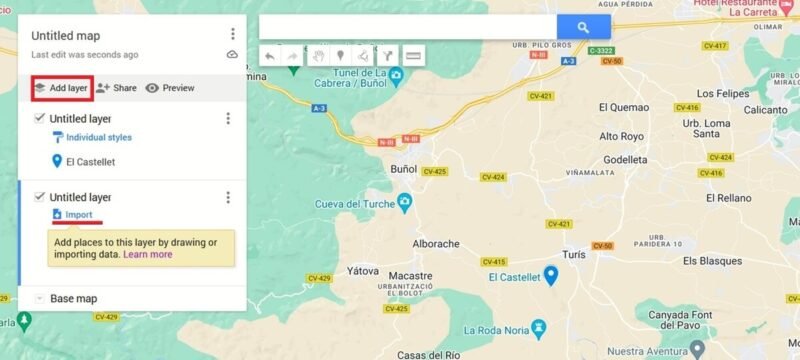
Подождите несколько секунд, пока круг не появится на карте.
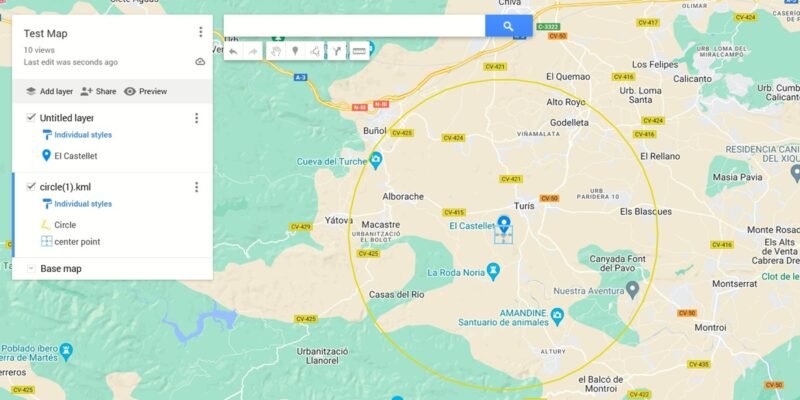
Если хотите, щелкните круг, чтобы просмотреть длину радиуса или изменить его цвет. Если вы предпочитаете просматривать карту без радиуса, снимите флажок со слоя, который вы ранее добавили, в левой части экрана.
Пользовательская карта будет автоматически сохранена в вашем инвентаре Google Мои карты.
К вашему сведению : вы также можете сохранить маршрут на Google Maps .
Поделиться картой радиуса
Как только радиус станет виден, вы сможете поделиться своей новой картой с другими, нажав кнопку Поделиться.
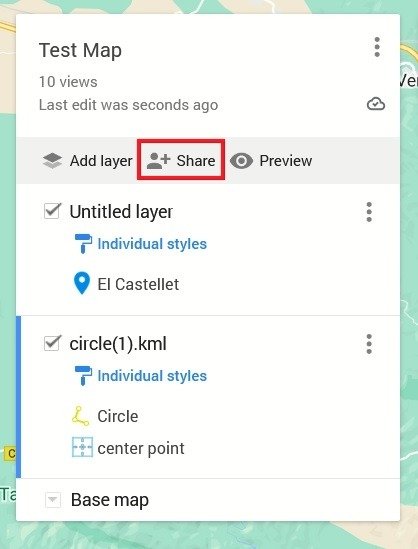
Включите параметр Все, у кого есть ссылка, и скопируйте его в предпочитаемое приложение для обмена сообщениями или электронной почты. Вы также можете включить второй вариант, если хотите, чтобы люди могли искать и находить эту карту в Интернете.
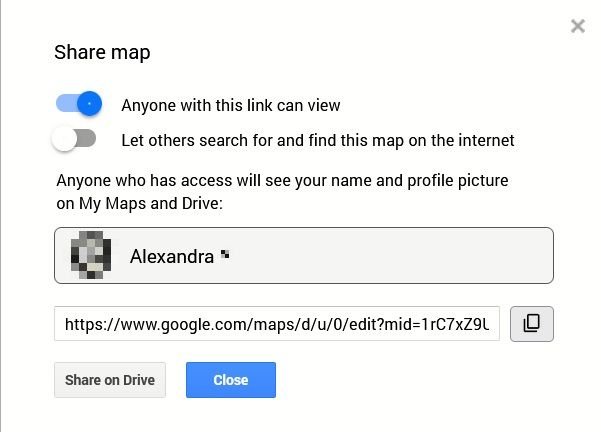
Совет. узнайте, чем вы можете заниматься в свои История местоположений Google Maps .
Просмотр карты радиуса на Картах Google
Вы можете просмотреть карту радиуса, созданную вами с помощью Google Мои карты, в Картах Google на ПК и мобильных устройствах следующим образом:
ПК
Откройте Карты Google в браузере и нажмите Сохранено ->Карты.
Нажмите на карту радиуса в списке пользовательских карт, и карта загрузится в вашем браузере.
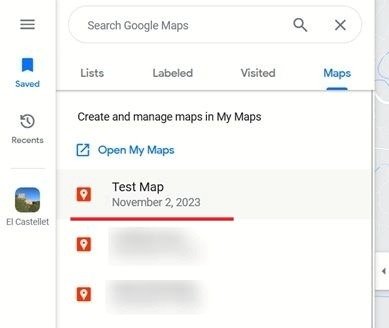
К сожалению, нет возможности осуществлять поиск локаций в радиусе или добавлять какие-либо дополнительные чередования. Однако вы можете вносить некоторые изменения в Google Мои карты, например измерять расстояния, добавлять направления или рисовать линии.
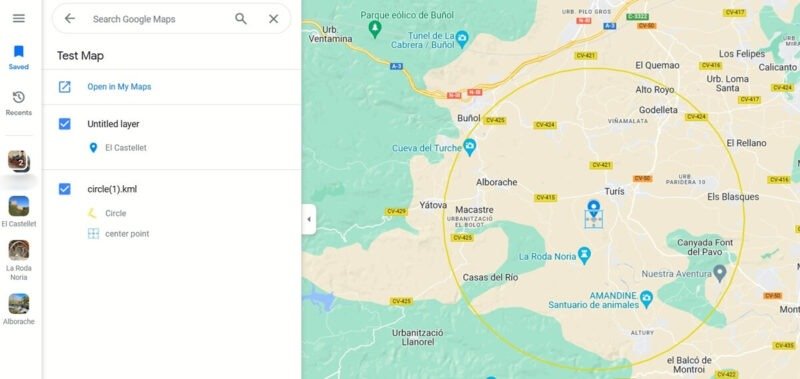
Мобильный
Откройте приложение Google Maps ( Андроид | iOS ) на своем мобильном устройстве. Нажмите Сохранено внизу. Выберите Карты, чтобы просмотреть свои собственные карты.
Найдите карту радиуса, нажмите на нее, и карта загрузится.
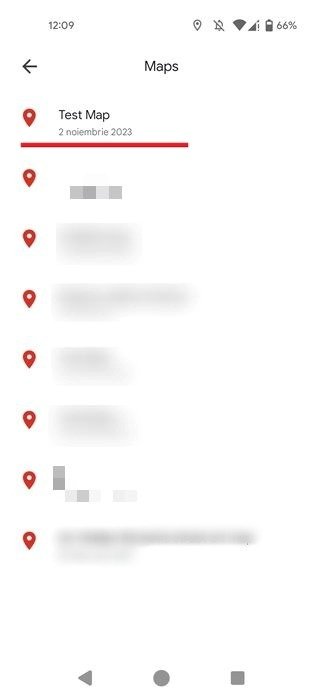
Совет. Хотите выйти из экосистемы Google, но вам все еще нужно приложение «Карты»? Посмотрите лучшие альтернативы Google Maps .
Рисование радиуса в Картах Google с помощью FreeMapTools
Либо используйте онлайн-инструмент, например FreeMapTools, чтобы создать радиус, а затем импортируйте карту в Карты Google.
Откройте FreeMapИнструменты в браузере и прокрутите карту.
Используйте поля Широта и Долгота, чтобы ввести координаты центральной точки. Вы можете использовать Google Maps, чтобы идентифицировать их. Щелкните точку на карте, затем щелкните правой кнопкой мыши. Координаты должны появиться в контекстном меню.
Также обязательно установите Размер радиуса, а также Цвет линии или Заливку.
После того как вы установили все эти параметры, нажмите кнопку Нарисовать радиус.
На карте появится метка, указывающая местоположение вашего радиуса. Увеличьте масштаб для просмотра крупным пл
ПК
жете поделиться созданной картой, скопировав и вставив ссылку в раздел URL-адрес последнего радиуса.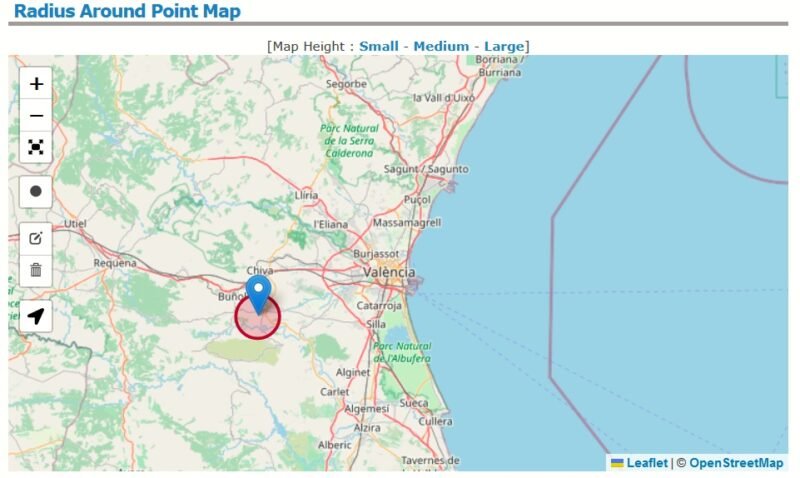
Если вы хотите добавить эту карту в Карты Google, прокрутите вниз до нижней части экрана FreeMapTools и нажмите кнопку Создать KLM, чтобы загрузить карту радиуса в формате KLM.
После того как файл KLM появится на вашем устройстве, воспользуйтесь приведенным выше руководством, чтобы загрузить его на новую карту через Google Мои карты и сделать его доступным для просмотра.
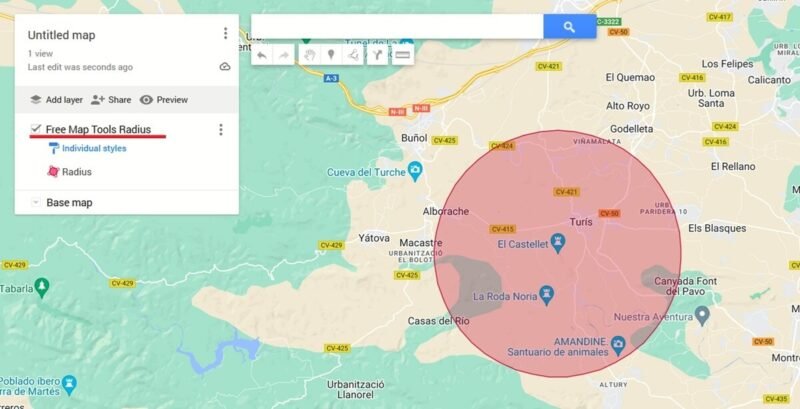
Совет : научитесь активировать темный режим в Google Maps .
Использование Карт Google на пМобильный
>
Карты Google — один из самых популярных картографических сервисов в мире, и на это есть веские причины, поскольку он оснащен множеством полезных функций. Например, вы можете показать ограничение скорости на Google Maps . Если вы хотите вывести Карты на новый уровень, ознакомьтесь с нашим списком сайты и расширения, которые могут сделать Карты Google еще лучше. .


